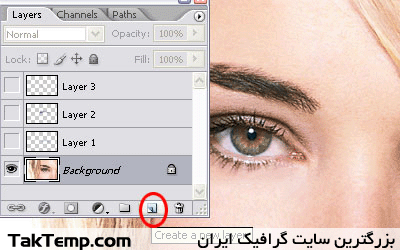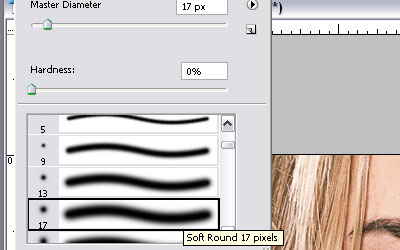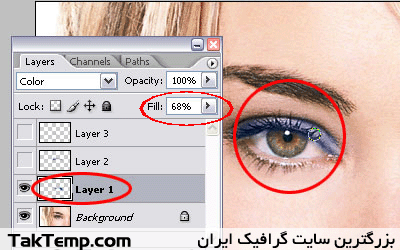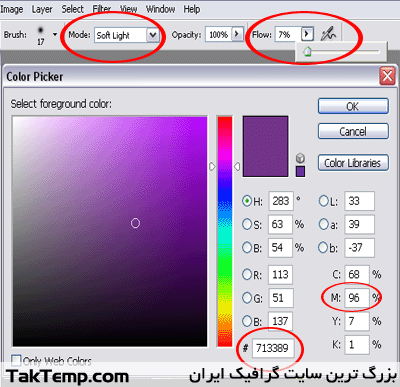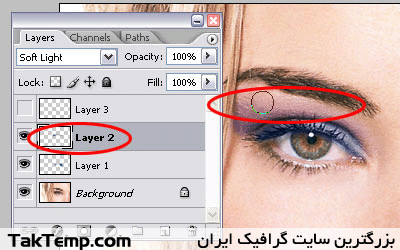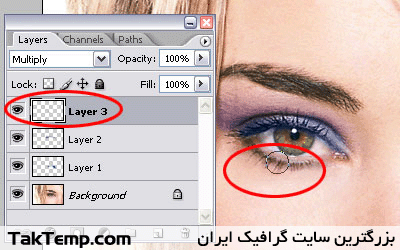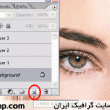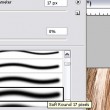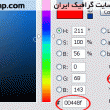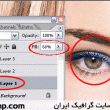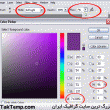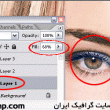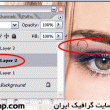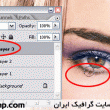-
313 - محمد

امروز قصد دارم که یک آموزش زیبا و ساده به شما بدم . آموزش ساده سایه دادن به چشم با فتوشاپ که جز آموزش های آرایشگری حساب میشود .
مرحله یک : ابتدا عکس زیر ذخیره کنید و در فتوشاپ بازش کنید .
مرحله ۲ : وحالا در قسمت layers در پایین بلوک روی آیکون new layer کلیک کنید و ۳ لایه ایجاد کنید مانند عکس زیر :
مرحله ۳ : خوب نوبت به تنظیمات براش رسید . عکس زیر رو مشاهده و تغییرات مورد نظر رو ایجاد کنید . یادتون باشه که مقدار Opacity رو روی ۹۰% بذارین.
مرحله ۴ : وقتی تغییرات ایجاد کردیم میریم رنگ براش رو هم تنظیم می کنیم مانند تصویر زیر
مرحله ۵ :بعد از انجام مراحل بالا کار رو شروع میکنیم . ابتدا وضوح براش رو Fill در قسمت layers روی عدد ۶۸ میزاریم . بعد روی اولین لایه که ایجاد کردید کلیک می کنید layer 1 بعد به وسیله براش که رنگ و اندازه اون رو تعیین کردید آرام روی مژه ها رو رنگ می کنید . مانند تصویر زیر :
مرحله ۶ : حالا برای سایه چشم باید تنظیمات رو باز تغییر بدید اما این بار بیشتر دقت کنید .
مرحله ۷ : حالا نوبت به زدن سایه بالای چشم رسید. روی layer 2 کلیک کنید بعد توسط براش که تغییرات بالا درش ایجاد کردید (اینبار با Opacity 48%) بالای چشم رو که بستگی به سلیقه و دقت خودتون داره ، سایه ای روکه دوست دارید بزنید .
نکته : بستگی به سلیقه خودتون می تونید رنگ مورد علاقه تون رو بزارید ، صورتی ، قرمز یا هر رنگ دیگری …
مرحله ۸ : خوب کار دیگه کمکم داره به اتمام میرسه فقط پلک پایین مونده حالا روی layer 3 کلیک کنید که اونم به وسیله براش تون که تنظیمات مرحله ۶ روهنوز داره (با Opacity 18%) رو رنگ میکنید .
خوب کار دیگه تموم شد و عکس شما آماده هست . و چشم دیگر رو به ترتیب همین مراحل رنگ کنید . امیدوارم از این آموزش لذت برده باشید . آموزش فتوشاپ فقط با کار کردن با همه ابزر ها است . موفق و پیرروز باشید .
مطالب مرتبط
به عکستون یک جلوه ویژه بدین
آموزش ساخت تصویر سوخته در فتوشاپ
ساخت یک تصویر با افکت قدیمی در فتوشاپ
آموزش ساخت بافت ترک خرده روی پوست در فتوشاپ
آموزش ساخت نوشته طلایی
فيلم آموزش طراحی لوگو در فتوشاپ Logo Design in Photoshop Tutorial
خلق متن گرافیکی
آموزش سه بعدی کردن تصاویر با فتوشاپ
آموزش فتوشاپ – درهم آمیختن صورت با آتش

محصولات فروشگاه
صفحات سایت